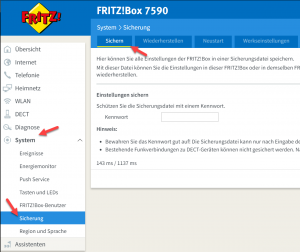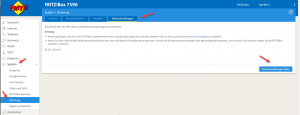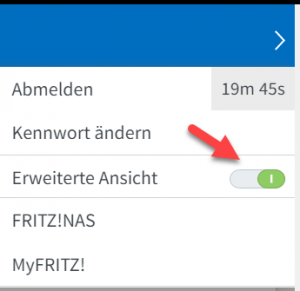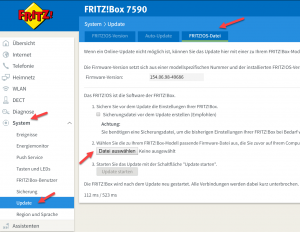AVM legt grossen Wert auf die Benutzeroberfläche ihrer Router. Das neue FRITZ!OS präsentiert sich frisch, luftig und optimal für Smartphone, Tablet und Computer. Dies dank einem modernen Responsive Design, das sich jeder Bildschirmgrösse flexibel anpasst. So werden alle Infos auch auf mobilen Geräten bestens angezeigt.
AVM legt grossen Wert auf die Benutzeroberfläche ihrer Router. Das neue FRITZ!OS präsentiert sich frisch, luftig und optimal für Smartphone, Tablet und Computer. Dies dank einem modernen Responsive Design, das sich jeder Bildschirmgrösse flexibel anpasst. So werden alle Infos auch auf mobilen Geräten bestens angezeigt.
Das FRITZ!OS und dessen Benutzeroberfläche wird laufend verbessert und um interessante Funktionen ergänzt. Da ist es kaum verständlich, wenn Provider wie beispielsweise Sunrise ihren Kunden die Update-Möglichkeit auf neue Versionen vorenthalten. Wenn sich dies wenigstens auf die Leihgeräte von Sunrise beschränken würde, dann könnte man allenfalls noch darüber hinwegsehen. Definitiv ärgerlich ist es aber, dass auch bei Original-FRITZ!Box-Routern die Update-Schaltfläche ausgeblendet wird oder frech behauptet wird, die Software wäre auf dem neusten Stand.
Zumindest bei den Original-FRITZ!Box-Routern gibt es aber dennoch einen Weg, zur jeweils aktuellsten FRITZ!OS-Version zu kommen. Diese Anleitung zeigt das Vorgehen Schritt für Schritt.
Schritt 1: Sichern der persönlichen Konfiguration
Rufen Sie die Benutzeroberfläche Ihrer FRITZ!Box via fritz.box oder http://169.254.1.1/ auf. Führen Sie dann eine Sicherung Ihrer Einstellungen durch. Diese benötigen Sie, um nach dem Update Ihre Einstellungen ohne grossen Aufwand wiederherstellen zu können.
Je nach installierter FRITZ!OS-Version findet sich die Möglichkeit zur Sicherung an einem anderen Ort im Menü.
Schritt 2: manueller Download der aktuellen FRITZ!OS-Version
Die aktuellen FRITZ!OS-Versionen für sämtliche AVM-Router unter dem Link https://ftp.avm.de/. Beachten Sie beim Download die jeweiligen länderspezifischen Versionen. Für die Schweiz muss jeweils die internationale Version, zum Teil «other» genannt, gewählt werden.
Wer neugierig ist, kann sich auch die jeweils aktuellste Laborversion installieren. So lassen sich zukünftige Technologien schon einmal ausprobieren, bevor diese offiziell verfügbar sind. Auch hier muss jedoch die Länderversion beachtet werden.
Schritt 3: DSL-Kabel ziehen und Werkseinstellungen laden
Trennen Sie nun Ihre FRITZ!Box vom Internet, indem Sie das DSL-Kabel aus dem Router ziehen. Anschliessend rufen Sie erneut im Browser die Benutzeroberfläche via http://169.254.1.1/ auf und setzen Ihre FRITZ!Box auf die Werkseinstellungen zurück, um die Update-Schaltfläche wieder zum Vorschein zu bringen. Auch hier sieht die Benutzeroberfläche je nach Programmversion unterschiedlich aus.
Schritt 4: Update manuell durchführen
Rufen Sie ein weiteres Mal im Browser die Benutzeroberfläche Ihrer FRITZ!Box via http://169.254.1.1/ auf.
Durch das Laden der Werkseinstellungen ist nun unter dem Menüpunkt System der Eintrag Update wieder vorhanden. Sehen Sie den entsprechenden Menüpunkt nicht, dann aktivieren Sie die «Erweiterte Ansicht» der Benutzeroberfläche.
Sie können dort nun die unter Schritt 2 heruntergeladene aktuelle Firmwaredatei auf Ihre FRITZ!Box laden.
Achtung! Bei diesem Schritt darf weiterhin keine Internetverbindung bestehen (DSL-Kabel bleibt gezogen), da diese allenfalls das Update providergesteuert verhindern kann.
Schritt 5: Sicherung der individuellen Einstellungen wiederherstellen
Nun verfügt Ihre FRITZ!Box über das aktuelle FRITZ!OS. Stellen Sie die Internetverbindung wieder her (DSL-Kabel einstecken) und öffnen Sie erneut im Browser die Benutzeroberfläche Ihrer FRITZ!Box via http://169.254.1.1/.
Unter dem Menüpunkt System – Sicherung – Wiederherstellen lässt sich nun die unter Schritt 1 gespeicherte Sicherungsdatei einlesen. Anschliessend startet Ihre FRITZ!Box ein weiteres Mal neu und Sie können die Vorzüge des aktuellen FRITZ!OS nutzen.